Отмена команд
По знакомой всем компьютерщикам клавиатурной комбинации Ctrl-Z Photoshop отменяет ровно одну последнюю операцию. Повторное нажатие возвращает исполненную команду. Маловато будет, верно?
Верно, но это далеко не все!
Комбинация Alt-Ctrl-Z шаг за шагом отменяет выполненные команды. Правда не все: по умолчанию Photoshop запоминает не более 20 последних команд. Однако вы всегда можете в настройках программы (Edit > Preferences) зайти на страницу General и в окошке History States задать нужное количество шагов.
По Shift-Ctrl-Z можно пролистывать историю от конца к началу.' Понятно, что фломастерный контур должен быть замкнут, иначе краска выльется.
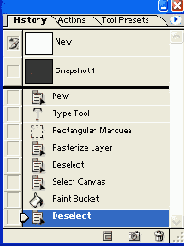
Рис. 1.25. Палитра истории команд
Надо только помнить, что история команд сидит в оперативной памяти, и, наращивая ее размеры, вы оставляете меньше места для самих рисунков. Если файлы у вас маленькие, а памяти много, удлинение истории не очень сказывается на быстродействии, а вот при работе с рисунками серьезного размера, программа может заметно тормозить. Для очистки истории команд имеется специальная команда - Edit > Purge > Histories. Команда Edit > Purge > All очищает также буфер обмена.
Ну, теперь все? Оказывается, нет, далеко не все!
На рис. 1.25 показано еще одно удобное и мощное средство для работы с историей команд -палитра History. Здесь простым английским языком сказано, на каком шаге какая команда выполнялась, даже инструментик обозначен, которым мы пользовались. Просто щелкая по нужной строке, сразу прыгаем в прошлое на соответствующее число шагов. Или опять возвращаемся в настоящее.
Но стоит нам после отмены выполнить любую операцию, как прыжок вперед на несколько шагов станет невозможным: как говорят в фантастических фильмах: «Данная ветвь будущего уничтожена!»
Второй значок на панельке инструментов палитры History

Другой вариант сохранения промежуточного результата предоставляет самая левая кнопка, которую всплывающая подсказка называет Create new document from current state

Есть в Фотошопе еще один, уж совсем экзотический способ отмены проделанной работы. Обратите внимание на пустые квадратики в палитре History -слева от команд и снимков. Если щелкнуть мышкой и пометить такой квадратик, то вы сможете вручную специальной кисточкой смывать, отменять команды, выполненные позднее этой точки.
На самом деле инструментов таких даже не один, а два. Один называется History Brush

А второй - Art History Brush

Казалось бы, к чему такие высокохудожества? А к тому, что благодаря такой кисточке мы, как все время говорят и пишут в рекламе, «получаем уникальную возможность» обрабатывать фотографию неким подобием настоящей художнической кисти. То есть вручную стилизовать фотографию под живопись.
Например, зальем фотографию цветом, а потом кисточкой постепенно восстановим изображение, выбрав тот или иной стиль мазка (есть для этого на панели параметров список Style). В результате из простой галимой фотки выйдет чисто конкретная картина - например, пуантилистский пейзаж в духе Сера или Синьяка (см. рис. 1.26).
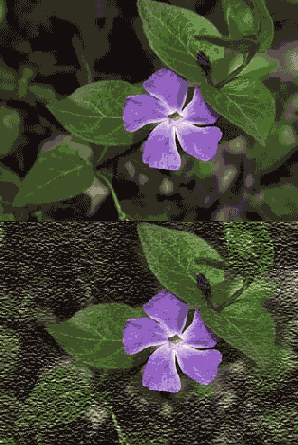
Рис. 1.26. Фотография, обработанная кисточкой Dab переменного размера
Стиль получающейся живописи очень сильно зависит не только от стиля мазка, но и от его размера, выбранного в знакомом нам выпадающем окошке Brush. Например, на рисунке 1.26 (справа) основной фон обрабатывался достаточно крупной кистью, листья - кисточкой поменьше, а одуванчики - совсем мелкой, благодаря чему они оказались более четкими, чем фон.
Жалко, что они оказались черно-белыми в этой книжке! Красивое вышло полотно. Хоть вези до городу Парижу, в центр современного искусства имени Жоржа Помпиду. Благо сделал его за три минуты. И еще могу!
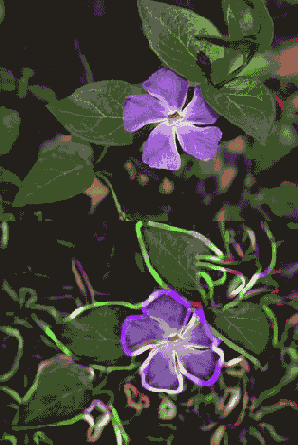
Рис. 1.27. Фотография, обработанная кисточкой Curl
Описание стилей опускаю - короткие и длинные мазки, круглые (Dab), закрученные (Curl, см. рис. 1.27) - это все для самостоятельного изучения. Если бы было такое слово в русском языке, я бы сказал «для самостоятельного по-пробывания». А мы перейдем к другим, тоже довольно необычным инструментам.
